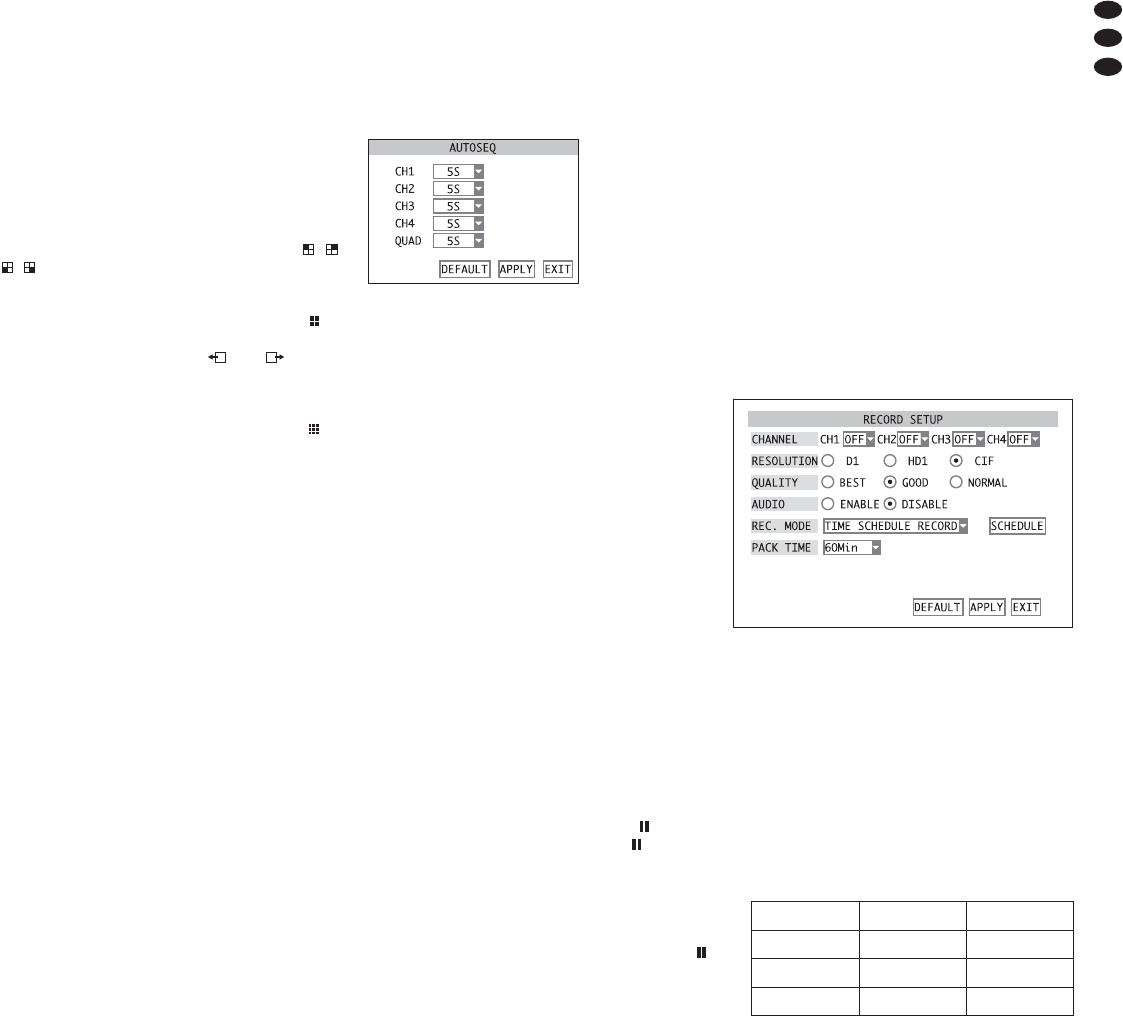7 Live-Überwachung
Die Darstellung der Kamerabilder für die Live-Über-
wachung ist unabhängig von der Aufnahmeaktivität
des Rekorders.
Um ein Kamerabild als Vollbild darzustellen, mit
dem Mauszeiger darauf doppelklicken (linke Maus-
taste). Ist eine Kamera fernsteuerbar, kann sie in der
Vollbild-Darstellung bedient werden (
Kap. 11).
Zum Zurückschalten auf das geteilte Bild erneut
doppelklicken.
Alternativ kann die Umschaltung auch über die
Tasten des Rekorders oder der Infrarot-Fernbedie-
nung erfolgen.
DMR-180 und DMR-184:
Mit den Tasten , ,
, (5) oder mit den Zifferntasten (27) der Fernbe-
dienung, den Kamerakanal CH 1, CH 2, CH 3 oder
CH 4 für die Vollbilddarstellung wählen. Zum
Zurückschalten auf das geteilte Bild die Taste (6)
oder die Taste ALL (28) drücken.
DMR-188:
Mit den Tasten und (5) den
gewünschten Kanal CH 1 bis CH 8 für die Vollbild-
darstellung auswählen oder diesen mit den Ziffern-
tasten (27) der Fernbedienung direkt wählen. Zum
Zurückschalten auf das geteilte Bild die Taste (6)
oder die Taste ALL (28) drücken. Mit jedem weiteren
Tastendruck wechselt das Bild zwischen der Qua-
drantendarstellung der Kanäle CH 1 bis CH 4, CH 5
bis CH 8 und der gleichzeitigen Darstellung aller
acht Kanäle.
7.1 Anzeigeoptionen
Zur Festlegung, welches Kamerabild für die Live-
Überwachung zu sehen sein soll und ob Datum und
Uhrzeit eingeblendet werden sollen sowie zum Ein-
richten der Sequenzfunktion:
1) Das Hauptmenü (
MAIN MENU, Abb. 10) aufrufen.
2) Das Untermenü
CAMERA/ DISPLAY SETUP (Abb. 14)
aufrufen.
3) In Spalte
LIVE in der Zeile für jeden Kamerakanal
im Listenfeld wählen, ob er für die Live-Überwa-
chung angezeigt werden soll (ON) oder nicht
(OFF). Die Einstellung entscheidet auch über die
Ausgabe des Tonsignals für den entsprechenden
Kanal.
4)
Nur beim DMR-188:
Für die Einstellung der Kamerakanäle 5 – 8 die
Schaltfläche NEXT betätigen. Anschließend für
die Rückkehr zur vorherigen Menüseite die
Schaltfläche PREV. betätigen.
5) Im Listenfeld neben
DISPLAY TIME WHILE IN
LIVE VIEW
wählen, ob das Datum und die Uhrzeit
bei der Live-Überwachung eingeblendet werden
sollen (ON) oder nicht (OFF).
6) Zum Einrichten der Sequenzschaltung die
Schaltfläche
AUTOSEQ betätigen (
Kap. 7.2).
7) Um alle Einstellungen dieses Untermenüs auf die
Werksvoreinstellungen zu setzen, die Schaltflä-
che
DEFAULT betätigen.
8) Zum Speichern der Einstellungen die Schaltflä-
che
APPLY betätigen, anschließend die ein -
geblendete Meldung „Saved successfully!“
(er folgreich gespeichert) durch Betätigen der
Schaltfläche OK bestätigen.
9) Zum Verlassen des Untermenüs die Schaltfläche
EXIT betätigen oder die rechte Maustaste, die
Taste MENU/ ESC (7) oder MENU (32) drücken.
7.2 Sequenzfunktion einrichten
Mit der Sequenzfunktion wechselt während der Live-
Überwachung automatisch die Ansicht. Zum Konfi-
gurieren der Sequenzfunktion das Untermenü
AUTOSEQ (Abb. 20) über die Schaltfläche AUTOSEQ
im Untermenü CAMERA/ DISPLAY SETUP (Abb. 14)
aufrufen.
1) In dem Listenfeld neben den Kamerakanälen
jeweils die Verweildauer (in Sekunden) für die
Vollbildansicht dieser Kamera wählen oder
OFF
wählen, wenn die Kamera bei der Sequenzfunk-
tion nicht als Vollbild angezeigt werden soll. Bei
QUAD wählen, ob und wie lange die Quadranten-
ansicht gezeigt werden soll.
Beim DMR-188
kann außer den Zeiten für die
Vollbildansichten der Kanäle 1 bis 8 die Zeit für
die Quadrantenansichten der Kanäle 1 bis 4 und
5 bis 8 sowie für die Darstellung aller acht Kanäle
festgelegt werden.
2) Um alle Einstellungen dieses Untermenüs auf die
Werksvoreinstellungen zu setzen, die Schaltflä-
che
DEFAULT betätigen.
3) Zum Speichern der Einstellungen die Schaltflä-
che
APPLY betätigen, anschließend die ein -
geblendete Meldung „Saved successfully!“
(er folgreich gespeichert) durch Betätigen der
Schaltfläche OK bestätigen.
4) Zum Verlassen des Untermenüs die Schaltfläche
EXIT betätigen oder die rechte Maustaste, die
Taste MENU/ ESC (7) oder MENU (32) drücken.
7.3 Sequenzfunktion aktivieren/ deaktivieren
Zum Starten der Sequenzfunktion nach Verlassen
des Bildschirmmenüs die Taste PAUSE (11) am
Rekorder oder auf der Fernbedienung (31) drü-
cken. Auf dem Bildschirm wird AUTOSEQ eingeblen-
det und die Verweildauer für jede Ansicht bis 0
heruntergezählt, um dann zur nächsten Ansicht zu
wechseln. Kamerakanäle ohne Videosignal werden
dabei automatisch übersprungen.
Zum Beenden der Sequenzfunktion die Taste
erneut drücken.
8 Aufnahme
Die Videosignale werden auf der internen Festplatte
aufgezeichnet. Diese muss vor der ersten Auf-
nahme vom Videorekorder formatiert worden sein.
Um Speicherplatz zu sparen, werden die Videosig-
nale nach dem hocheffizienten Standard H.264
(MPEG-4/ AVC) komprimiert. Die Bildqualität der
Aufzeichnung (und davon abhängig der Kompressi-
onsgrad) kann eingestellt werden.
8.1 Generelle Aufnahmeeinstellungen
Vor der ersten Aufnahme sollte festgelegt werden,
welche Kamerakanäle für die Aufnahme vorgese-
hen sind, mit welcher Bildauflösung und in welcher
Qualität aufgenommen werden soll, ob ein Tonsig-
nal mit aufgenommen werden soll und wie die maxi-
male Größe der Videodateien sein soll.
1) Das Hauptmenü (
MAIN MENU, Abb. 10) aufrufen.
2) Das Untermenü
RECORD/ RECORD SETUP (Abb. 21)
aufrufen.
3) In der Zeile
CHANNEL für jeden Kamerakanal im
Listenfeld wählen, ob er generell für die Auf-
nahme zur Verfügung stehen soll (ON) oder nicht
(OFF).
4) In der Zeile
RESOLUTION die Auflösung (Bild-
punkte horizontal × vertikal) wählen, mit der das
Videosignal aufgenommen werden soll. Die Auf-
lösung hängt auch von der eingestellten Video-
norm (
Kap. 6.2.2) ab.
Beim DMR-188
kann die Auflösung nicht
gewählt werden, es wird grundsätzlich mit der
Auflösung CIF aufgenommen.
5) In der Zeile
QUALITY die Bildqualität auswählen,
mit der das Videosignal aufgenommen werden
soll. Mit steigender Qualität (NORMAL → GOOD
→ BEST) erhöht sich auch der Speicherplatzbe-
darf.
6) In Zeile
AUDIO wählen, ob die Tonsignale mit auf-
gezeichnet werden sollen (ENABLE) oder nicht
(DISABLE).
Beim DMR-188,
der nur über einen Audioein-
gang verfügt, kann in dem Listenfeld neben
AUDIO REC gewählt werden, mit welchem Kame-
rakanal das Tonsignal aufgezeichnet werden
soll. Ist der Listeneintrag OFF gewählt, wird kein
Tonsignal aufgezeichnet.
7) Im Listenfeld
PACK TIME die maximale Größe der
Videodateien wählen, d. h. die Aufnahmezeit,
nach der automatisch eine neue Datei angelegt
wird.
8) Um alle Einstellungen dieses Untermenüs auf die
Werksvoreinstellungen zu setzen, die Schaltflä-
che
DEFAULT betätigen.
9) Zum Speichern der Einstellungen die Schaltflä-
che
APPLY betätigen, anschließend die ein -
geblendete Meldung „Saved successfully!“
(er folgreich gespeichert) durch Betätigen der
Schaltfläche OK bestätigen.
10)Zum Verlassen des Untermenüs die Schaltfläche
EXIT betätigen oder die rechte Maustaste, die
Taste MENU/ ESC (7) oder MENU (32) drücken.
PAL NTSC
D1 704 × 576 704 × 480
HD1 704 × 288 704 × 240
CIF 352 × 288 352 × 240
㉑
Untermenü Aufnahmeeinstellungen
⑳
Untermenü Sequenzfunktion einrichten
9
D
A
CH